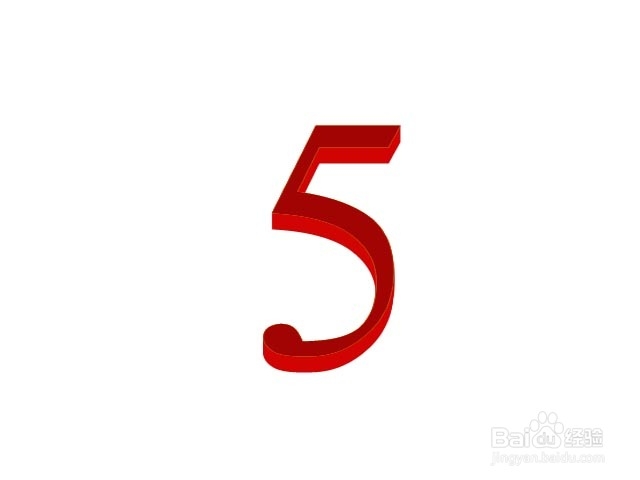1、新建画布,在画布上用T文字工具打出需要制作立体效果的文字。
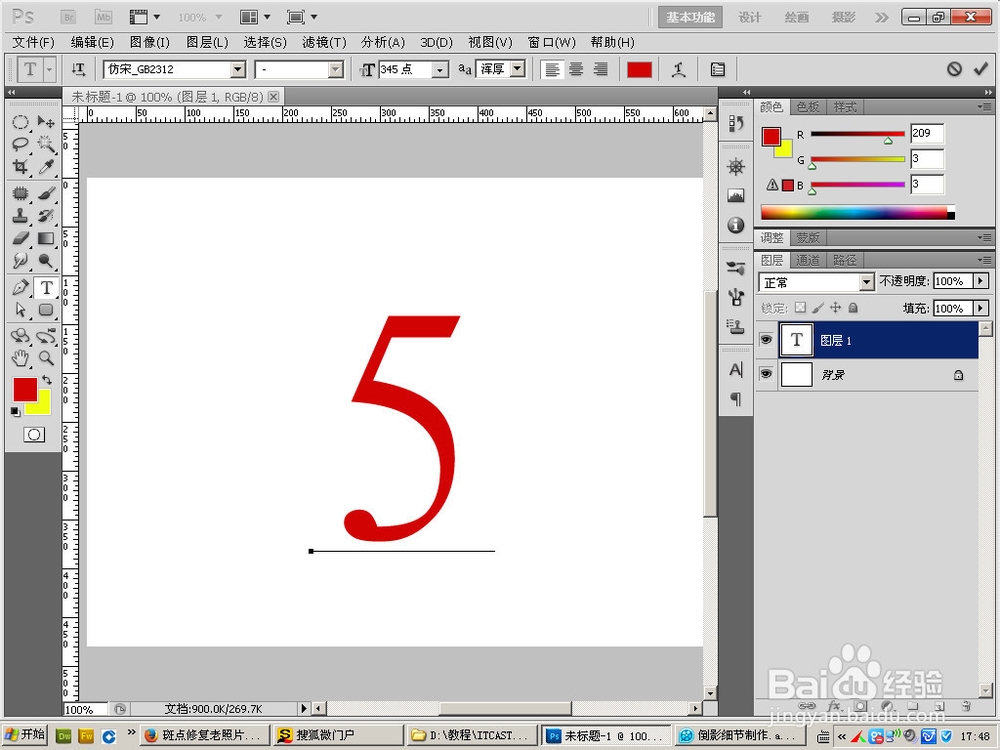
2、栅格化文字。右键点击文字图层,选择 栅格化文字。
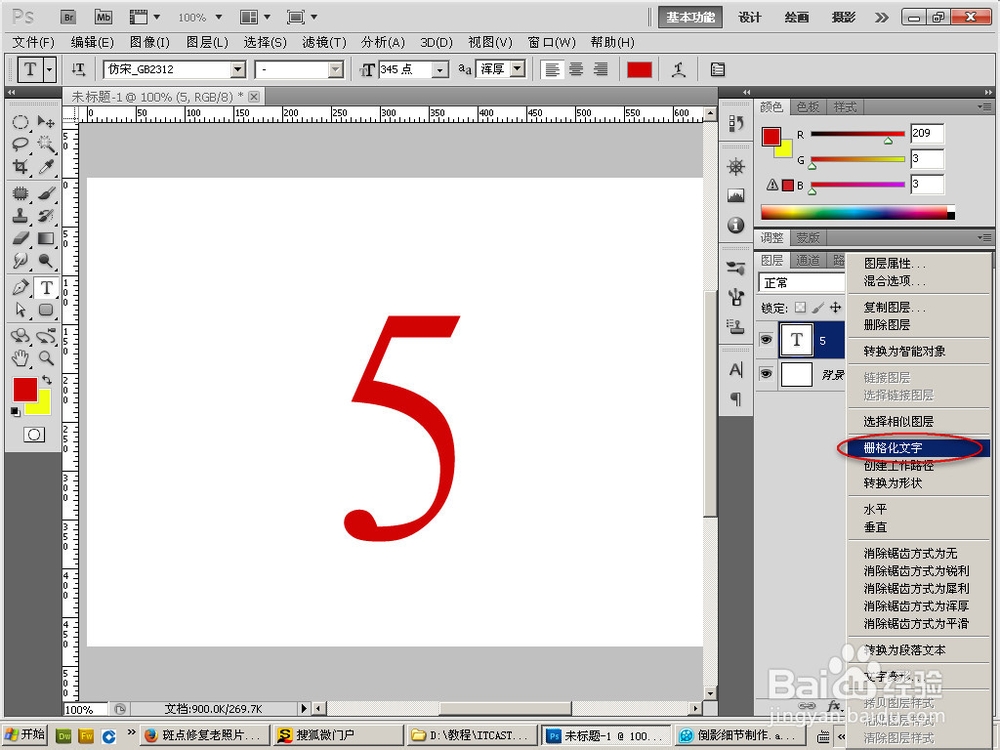
3、为了让立体文字更带一些埂拎罄锵艺术气息\(^o^)/~,先给文字变下形。ctrl + t ,然后按照自己喜欢的形状变形。完成自己想要的效果之后enter键确定。

4、位移复制文字。V移动工具下,按住alt键不松,不断按向上箭头(按照个人习惯向下,向左或向右都可以)就可以完成不断位移复制


5、最上面一个图层填充与原文字色调不一皱诣愚继样的颜色。1:选中最上层需要填充的文字。鼠标左键单击右侧图层的文字,同时按下ctrl键,这样就选中了。2:单击前景色调色板选择不一样的颜色色调。

6、填充颜色。alt +(退格键)backspace填充前景色。

7、看下效果。